在这套新的HomeKit Automation系列的第一篇文章中,我们将引导您解决HomeKit最大的缺点之一:创建一个真正的切换按钮以启用和禁用场景。HomeKit按钮呈上升趋势,在CES 2018上宣布了几个新按钮。到目前为止,我们已经测试了Logi Pop 和新的Elgato Eve Button。如果您还没有的话,建议您阅读这些评论。
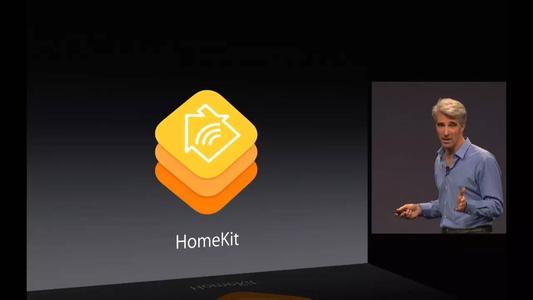
每个人的学习方法都不尽相同,因此在进行后续操作以及下面详细介绍的书面教程之前,请随时查看我们的嵌入式视频操作方法。
在YouTube上订阅iDownloadBlog
要进行游戏,您需要一个HomeKit按钮,一些要控制的附件以及一个第三方HomeKit应用。在本教程中,我使用Matthias Hochgatterer的Home。这是我选择的应用程序,但是还有其他一些可以实现类似结果的应用程序,例如Elgato Eve应用程序。
HomeKit和按钮
在介绍中取笑时,我们将寻找一种使HomeKit按钮更有用的方法。
如果您使用Apple的Home应用程序来设置按钮,那么您的功能将非常有限。Logitech和Elgato的按钮仅分配了三个命令。单按,双按和长按。
您可以将每个命令设置为单独的操作。
说,按一下就可以打开我的客厅灯。
但是,如果按一次然后将其打开,如何关闭?您必须有一个完整的单独命令才能关闭灯。这不仅浪费了您的三个命令之一,而且更难记。
理想情况下,我们要将其设置为切换按钮。因此,您按一次打开客厅灯,然后再按一次将它们关闭。两次按下可以打开厨房灯,而再次按下两次则可以关闭它们。当然,长按将采用与前两种相同的技术。
目标
进行这项工作并不复杂。
尽管乍看之下似乎只有3个切换命令,但实际上总共增加了6个命令。但是,要将六个命令映射到三个物理动作,我们必须根据条件语句控制它们的操作。
实际上,它是这样的:
既然我们已经概述了概念,那么让我们看一下如何实现它。
如何为HomeKit创建切换按钮
1) 打开家庭应用程序,然后选择自动化选项卡。
2) 点击右上角的+图标以创建新的自动化。
3)您将有几个不同的选项,包括“位置”,“时间”和“附件状态”。在“ 附件状态”下选择任何选项。
4) 从列表中选择一个选项后,自动化的“何时发生”部分将自动进行预填充。继续并删除那里列出的附件,然后添加按钮。
这样做时,请确保选择是单次,两次还是长按。
5) 之后,我们需要添加一个条件。
我们的条件将取决于房间中的灯光是打开还是关闭,这符合附件状态,因此请从列表中选择“ 附件状态”选项。
6)为了使我们的自动化工作,我们基本上必须检查灯是否亮着。在我的示例中,我希望按下按钮以打开所有客厅灯,因此我将在客厅中选择我的主灯,名为“ LED灯”。
我可以将所有客厅照明灯添加到条件语句中,但实际上-这比您需要的更多努力。由于我主要是通过此按钮控制它们的,因此,如果此灯点亮,则应该全部点亮它们。因此,您实际上只需要选择一个作为有条件的基础即可。
7)选择灯光后,请确保选择电源状态特性并将其切换到OFF位置。
8) 到目前为止,当按下按钮时,它会检查灯是否熄灭。这意味着,我们需要做的最后一件事就是确定按钮的实际作用。就我而言,我只是选择了客厅中所有的灯,并将它们标记为“开”。
9) 一旦完成了第一次自动化操作,就需要重复这些步骤。但是,这一次,条件将检查指示灯是否点亮。如果指示灯点亮,则我们的自动化设备将自动打开照明设备,这实际上是原始自动化设备的逆过程。
总结一下,这是我对单个按钮的自动化操作,因此您可以看到它们的外观。
恭喜,您现在已经成功为HomeKit按钮设置了第一个自动化功能!
提示:虽然这可以完成一次按一下我们的命令,但是如果您愿意,则需要重复两次以进行两次按和一次长按。
补充笔记
我还想与您分享其他一些技巧。首先,不要仅仅局限于打开和关闭灯。您也可以通过这种方式设置完整的场景。按下按钮可以锁定和解锁门,打开或关闭风扇等等。
如果设置后按钮命令不能立即生效,也不要气our。就个人而言,设置完它们后,我必须等待5到10分钟才能使按钮可靠地工作(大概是因为命令已发送到HomeKit和我的家庭集线器)。
虽然我们总共设置了六个自动化系统,但理论上您可以根据其他因素(例如一天中的时间或其他附件)设置更多的自动化系统。例如,如果您想获得更多的花哨,则可以根据一天中的时间改变灯光的色调。如果您在早上或晚上按下按钮,则可能是暖白色,而白天则是较冷的色调。












